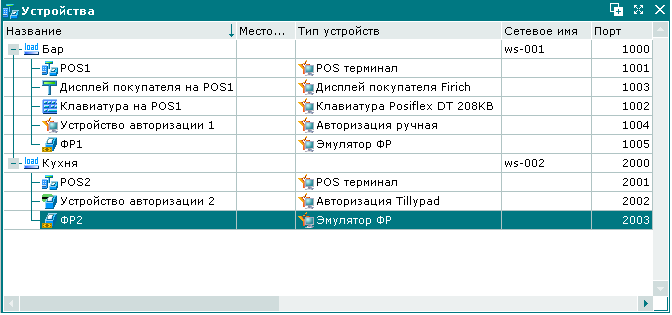По условиям примера в справочник необходимо добавить два устройства фискализации, относящихся к точкам обслуживания бара («ФP1») и кухни («ФР2»).
Для добавления в справочник устройства фискализации выделите в таблице элементов строку, содержащую название требуемого загрузчика устройств
(«Бар»), и вызовите команду контекстного меню
.

В результате будет открыта карточка добавления устройства. В поле «Родительское устройство»
открывшейся карточки добавления указано название выбранного загрузчика устройств.
Введите название добавляемого устройства («ФР1») и его описание («Фискальный регистратор 1 на POS1»).

Введите любое свободное значение номера TCP/IP порта («1005»).

Откройте окно выбора из поля . Выделите в таблице элементов строку, содержащую название
требуемого типа устройств («Эмулятор ФР»).
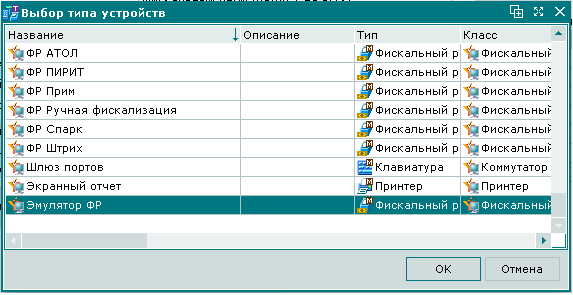
Нажмите на кнопку . В результате выбранное значение будет выведено в поле .

При этом в карточке добавляется панель .
Откройте окно выбора из поля «Гриф доступа». Выделите в таблице элементов строку, содержащую название
требуемого грифа доступа («Все продажи»).

Нажмите на кнопку . В результате выбранное значение будет выведено в поле «Гриф доступа».

Для продолжения работы разверните панель «Параметры».
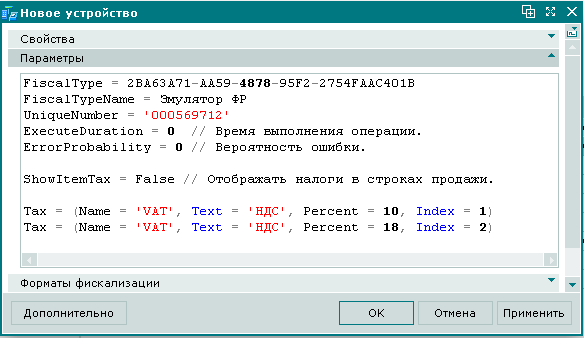
На этой панели приведены параметры устройства, указанные по умолчанию:
FiscalType – тип устройства фискализации.
FiscalTypeName – название типа устройства, приведенное на панели «Свойства».
UniqueNumber – уникальный номер устройства фискализации.
ExecuteDuration – время эмуляции выполнения операции, указываемое в миллисекундах.
ErrorProbability – вероятность эмуляции ошибки.
ShowItemTax – признак необходимости вывода сумм налога на добавленную стоимость (НДС)
в фискальных чеках.
Групповой параметр Тах, определяющий величину ставок НДС:
Name – код налога.
Text – название налога, употребляющееся в печатных представлениях.
Percent – величина ставки налога, выраженная в процентах.
Index – порядковый номер, характеризующий очередность применения ставок налога.
Указанные по умолчанию параметры устройства изменять не требуется.
Для продолжения работы разверните панель .
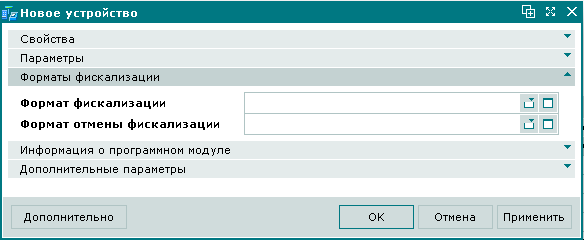
Так как по условиям примера устройство, добавляемое в справочник, будет использоваться для печати фискальных чеков, то на панели необходимо указать форматы фискализации и отмены фискализации.
Откройте окно выбора из поля . Выберите строку, содержащую название
требуемого формата («Формат фискализации»).
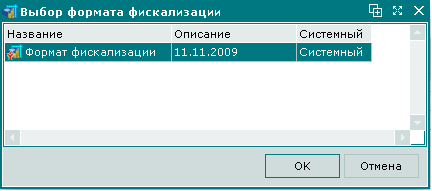
Нажмите на кнопку . В результате выбранное значение будет выведено в поле .
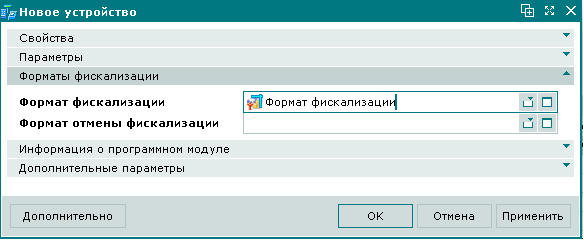
Откройте окно выбора из поля . Выберите строку, содержащую название требуемого
формата («Формат отмены фискализации»).
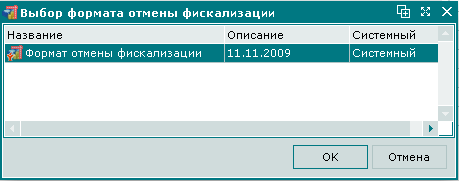
Нажмите на кнопку . В результате выбранное значение будет выведено в поле .
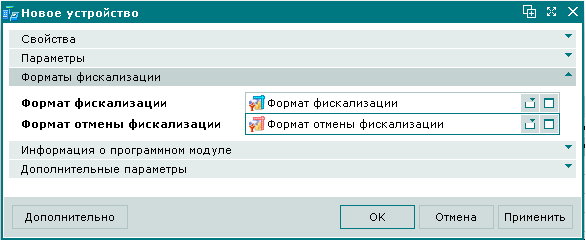
Все необходимые данные для добавления устройства фискализации были введены. Нажмите на кнопку
.
В результате устройство фискализации «ФР1» будет добавлено в справочник, а карточка добавления
устройства будет закрыта.
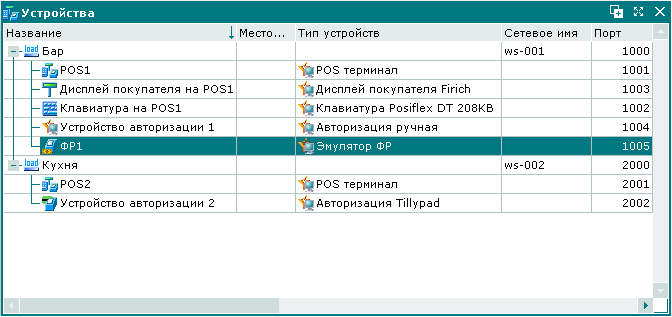
Повторите рассмотренные выше действия для добавления в справочник устройства фискализации «ФР2» в качестве дочернего элемента другого загрузчика устройств
(«Кухня»).
Укажите для этого устройства свободное значение номера TCP/IP порта («2003»).

Укажите стандартные форматы фискализации и отмены фискализации на панели .

Нажмите на кнопку
.
В результате устройство фискализации «ФР2» будет добавлено в справочник, а карточка добавления
устройства будет закрыта.